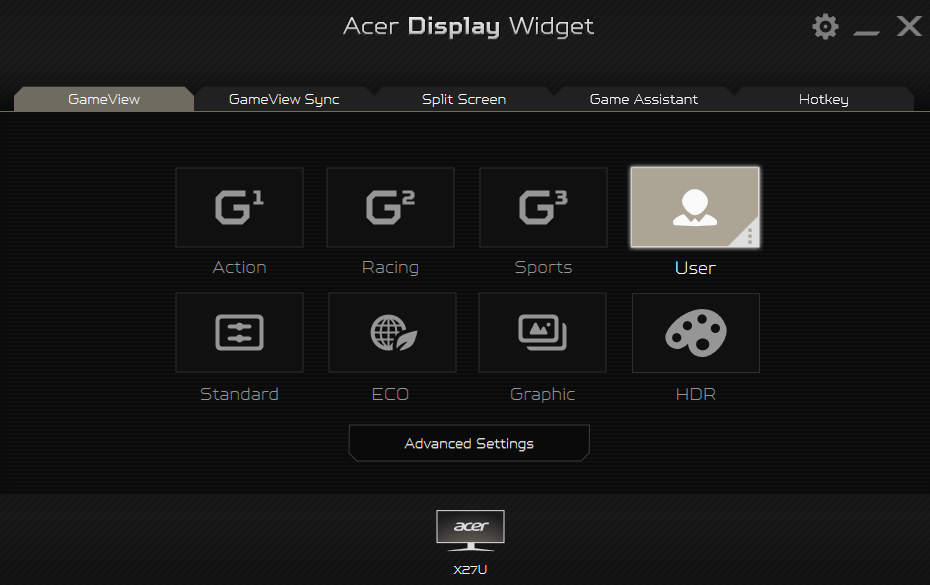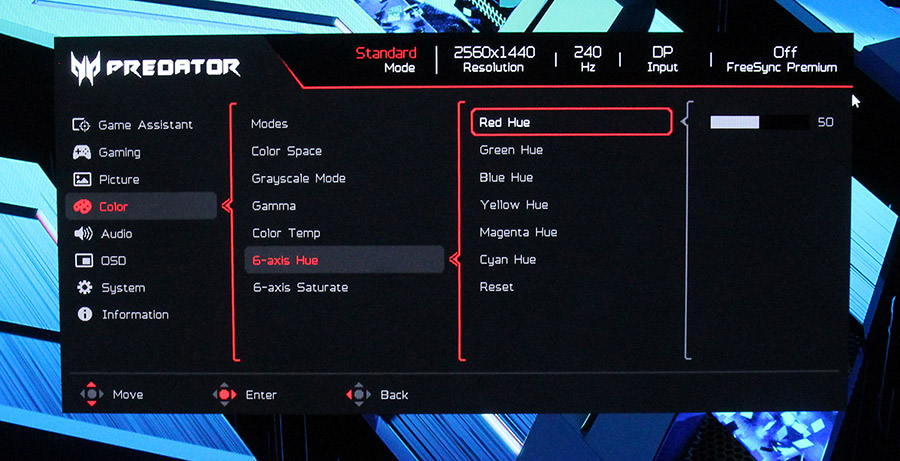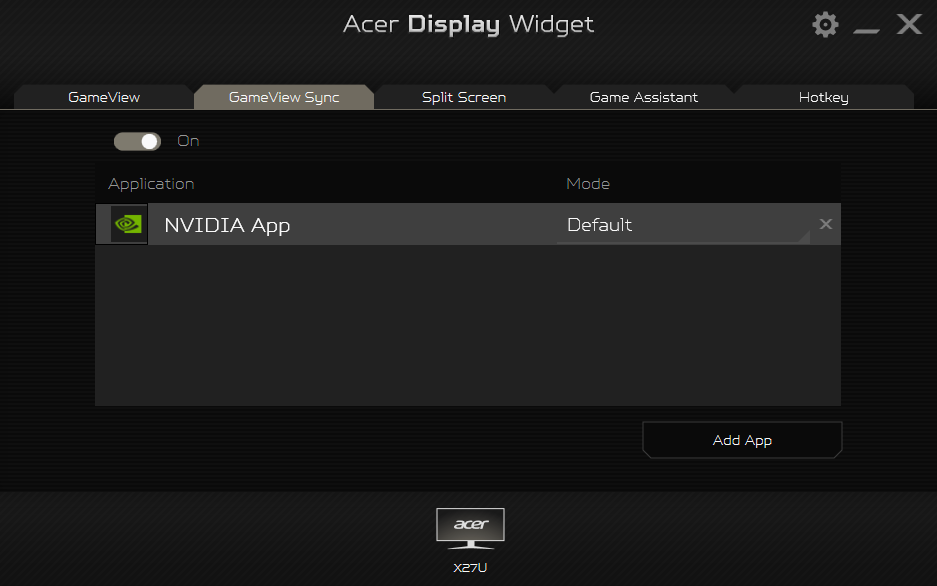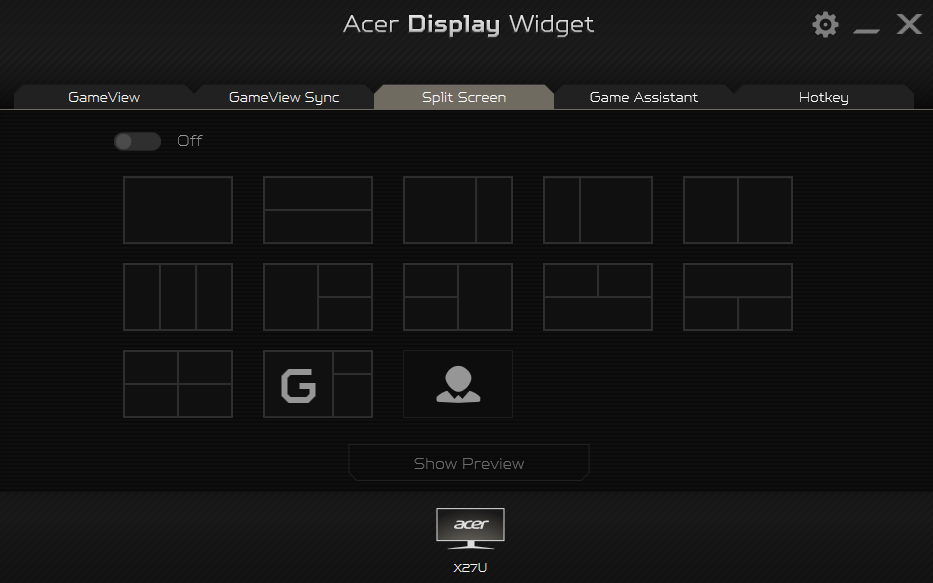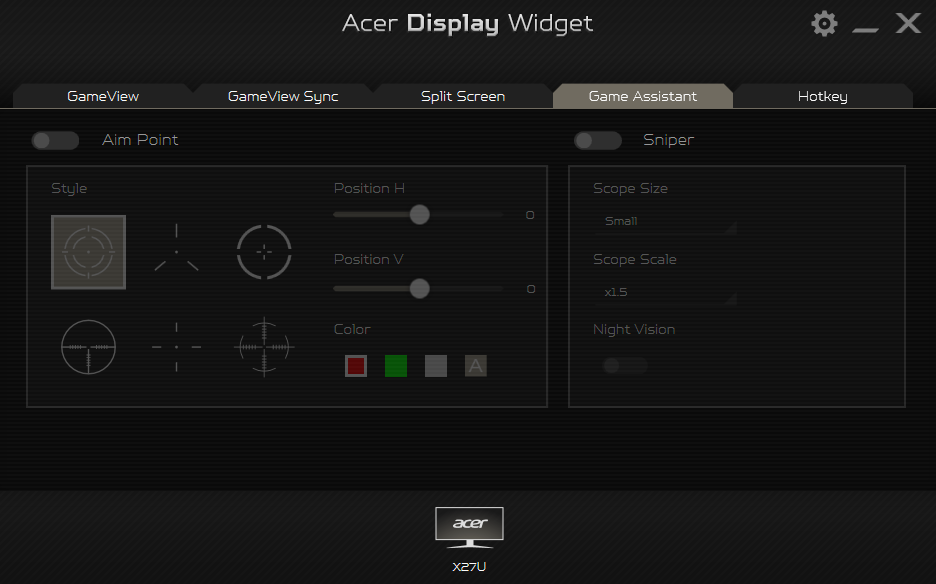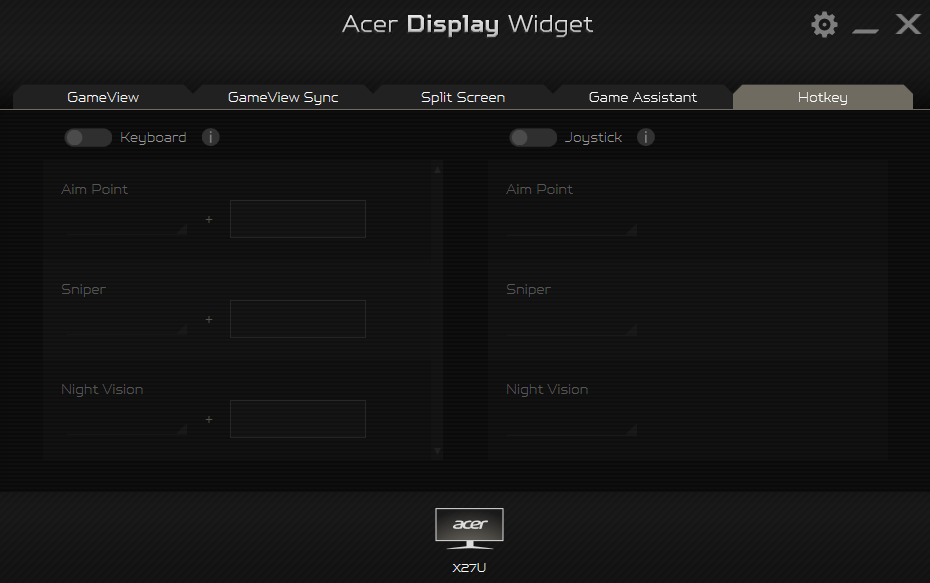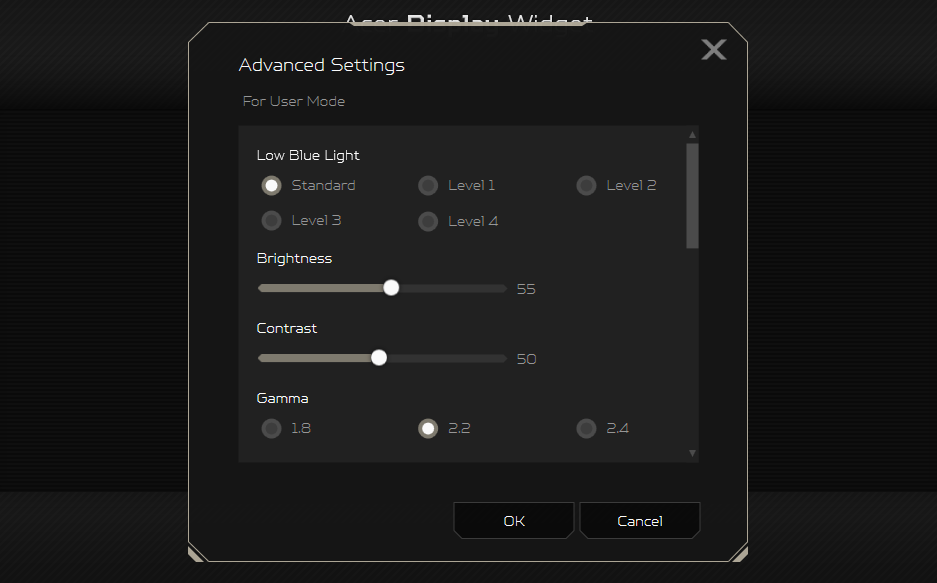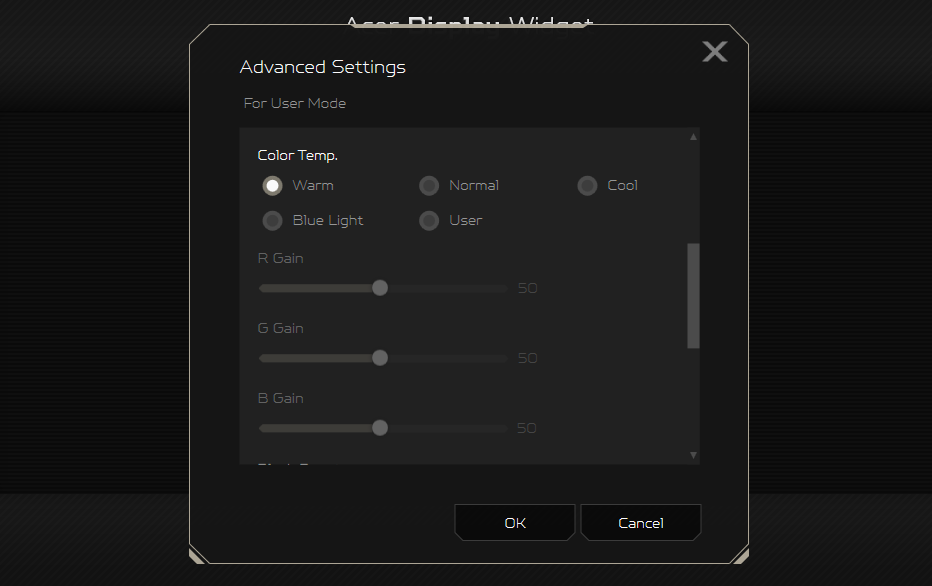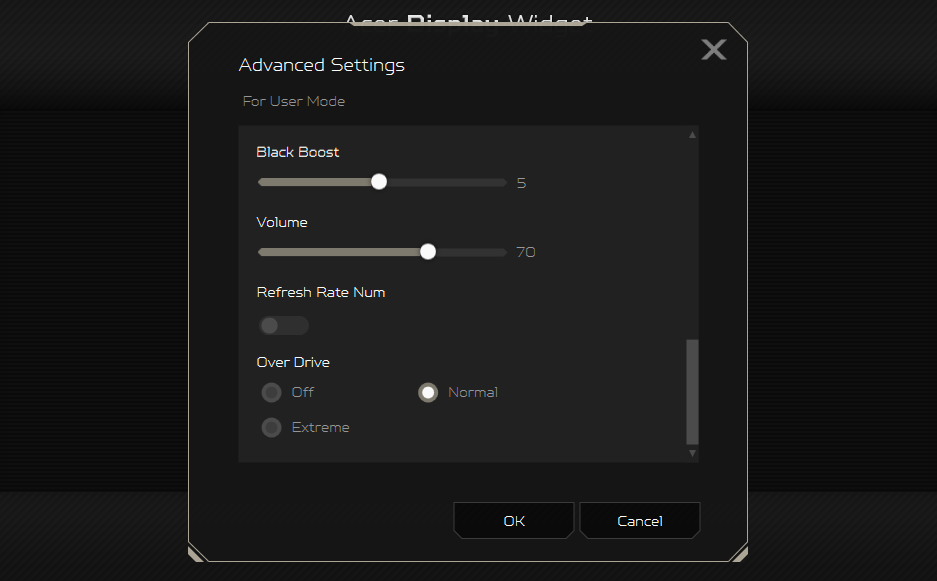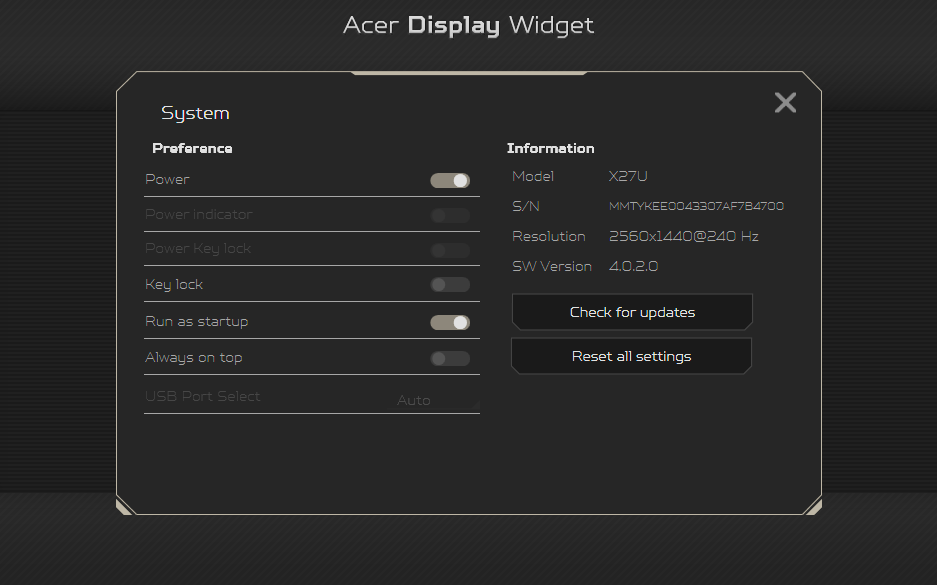Меню керування
При першому натисканні джойстика з'являється меню з чотирьох пунктів: режим, яскравість, джерело сигналу та перехід у власне повноцінне OSD-меню. Перші два пункти швидкого меню можна поміняти в налаштуваннях (вони досить туманно названі «hot key», що спочатку спонукало шукати фізичні кнопки на моніторі).
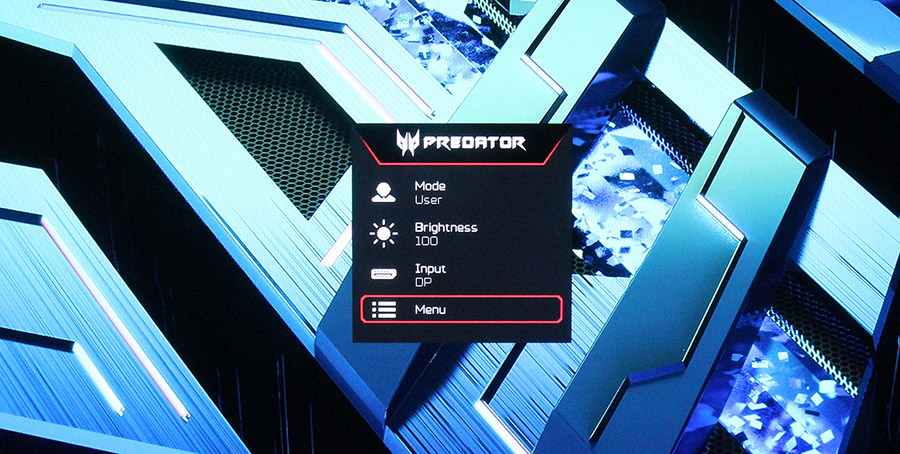
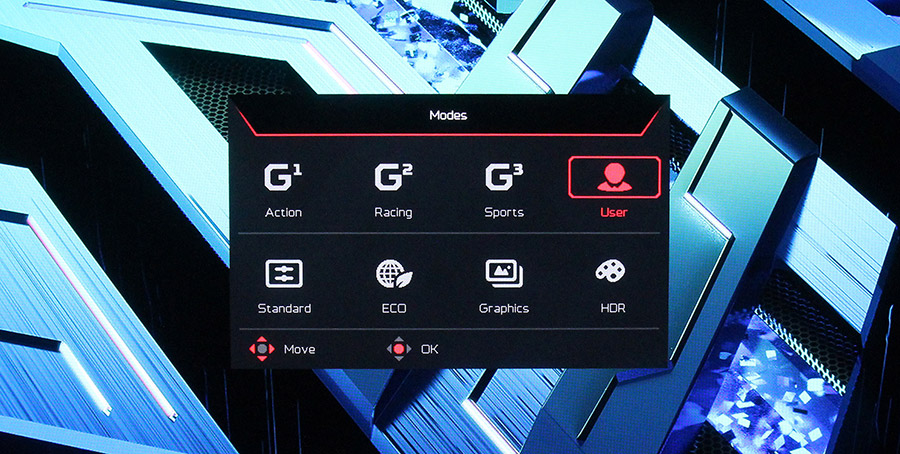
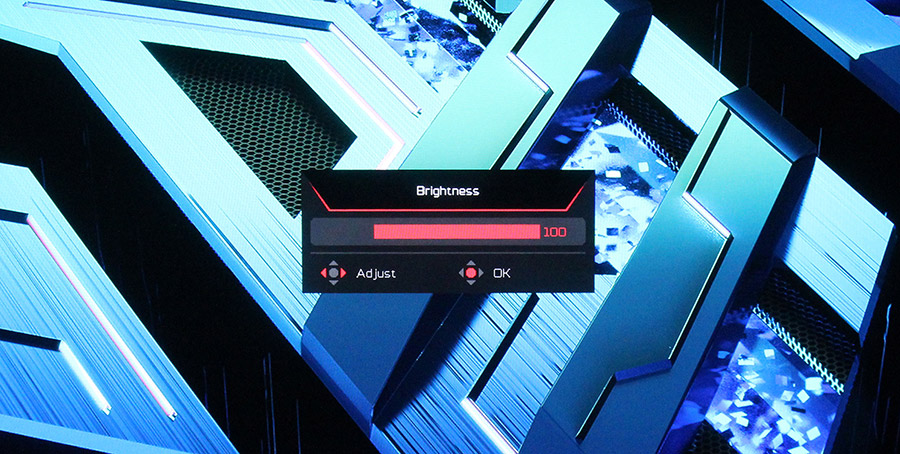
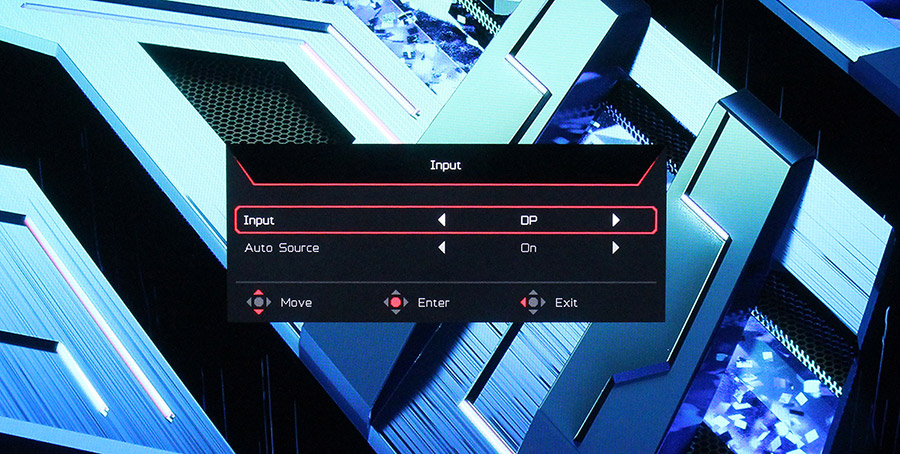
Меню Modes пропонує вісім предвстановлених режимів, чотири з яких можна додатково налаштувати. «Яскравість» дозволяє швидко регулювати цей параметр. Перемикання джерел пропонує обрати власне джерело та налаштування автоматичного вибору. Основне меню має дев’ять вкладок з деревоподібною структурою всередині кожної. Загалом, все зроблено інтуїтивно й логічно, хоча деяким пунктам не вистачає підказок.
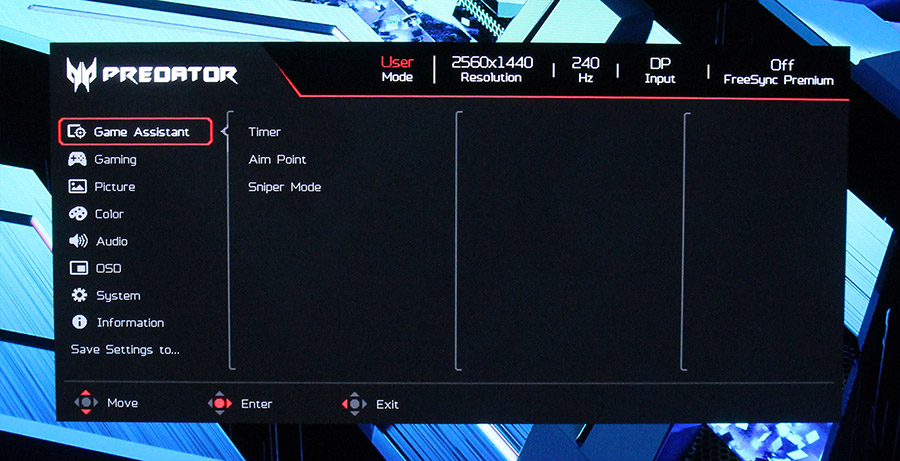
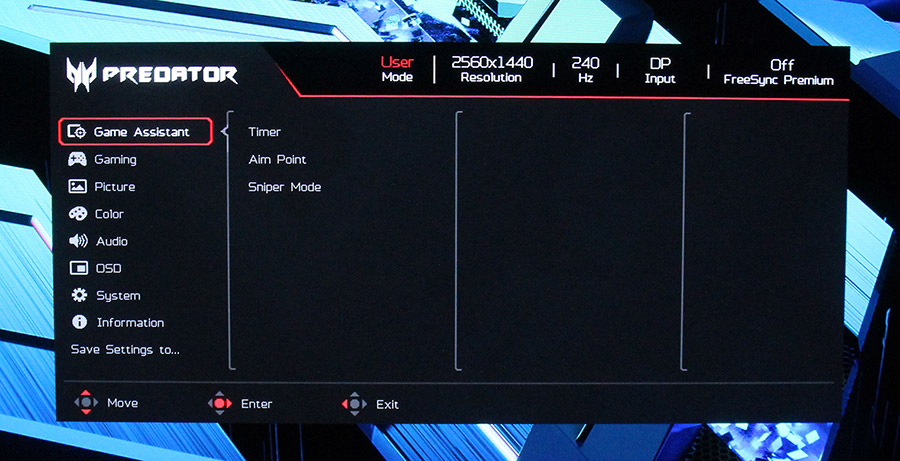
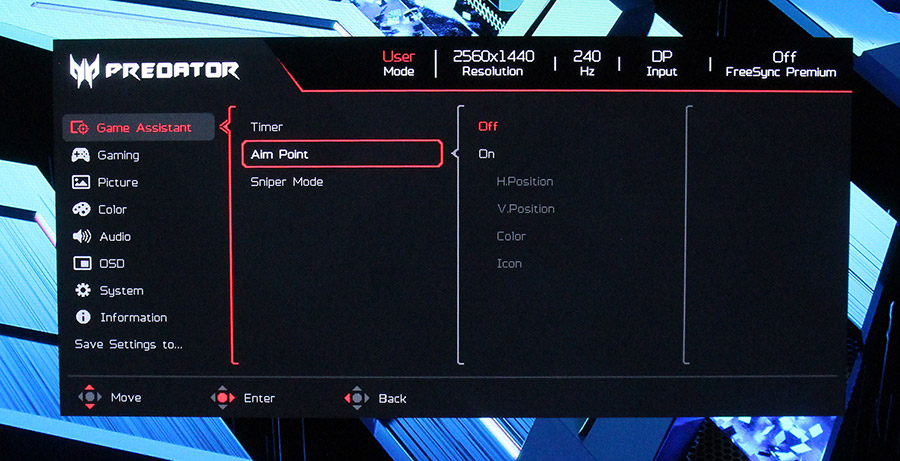
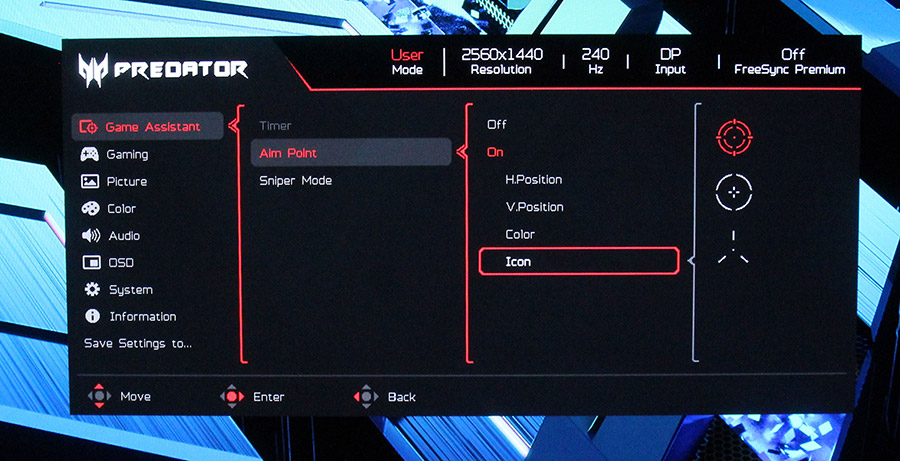
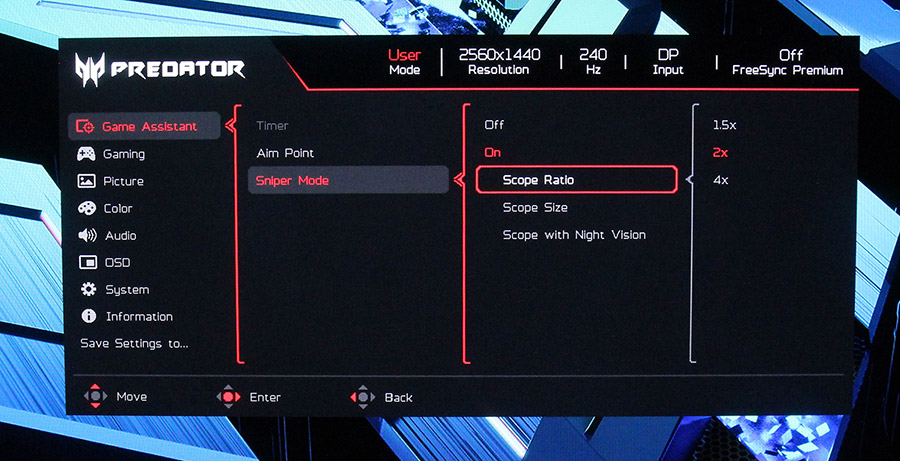
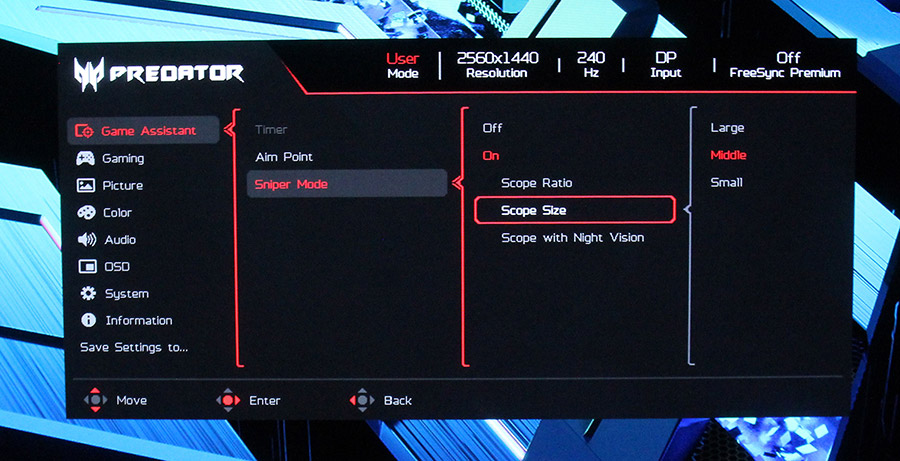

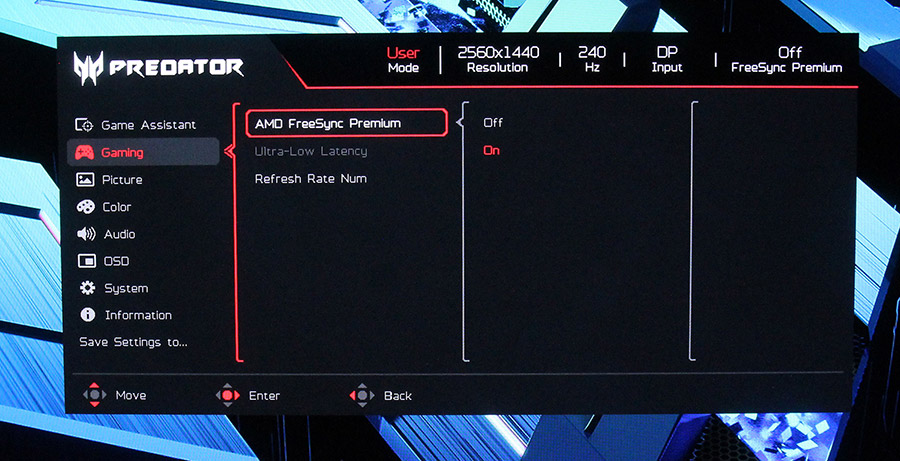
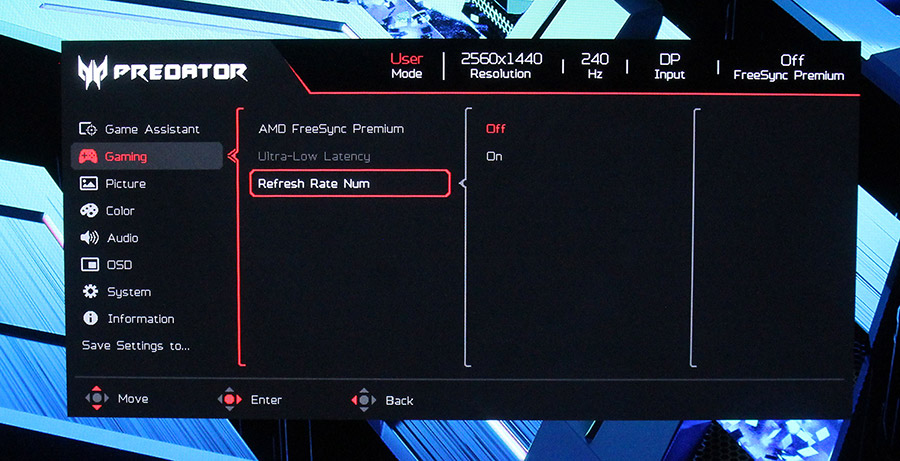
Закладка Game Assistant пропонує виставити таймер та погратися зі специфічними допоміжними засобами — перехрестям прицілу та режимом «снайпер», що наближує зображення і може навіть симулювати роботу приладу нічного бачення. Схожим чином названий наступний розділ Gaming зібрав налаштування, пов'язані з AMD FreeSync. На жаль, підтримки технології NVIDIA G-SYNC поки немає, але згідно з даними сайту NVIDIA, власникам Acer Predator X27U треба чекати якогось майбутнього оновлення драйверу відеокарти для того, щоб все запрацювало.
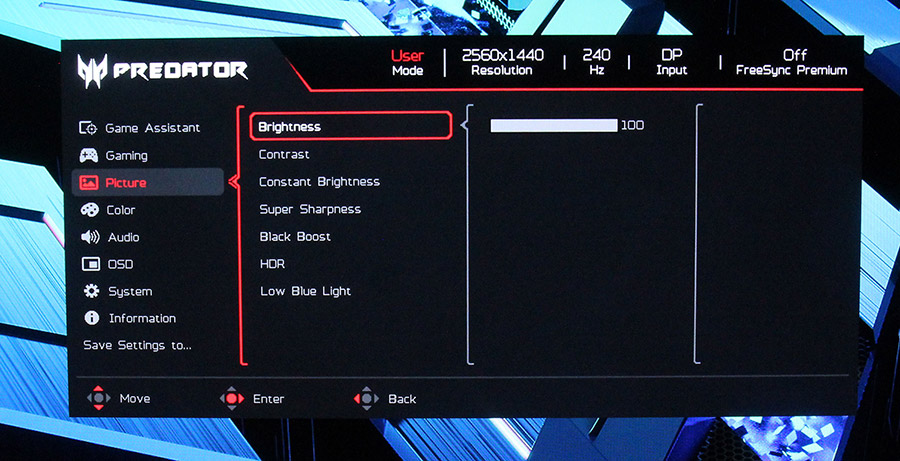
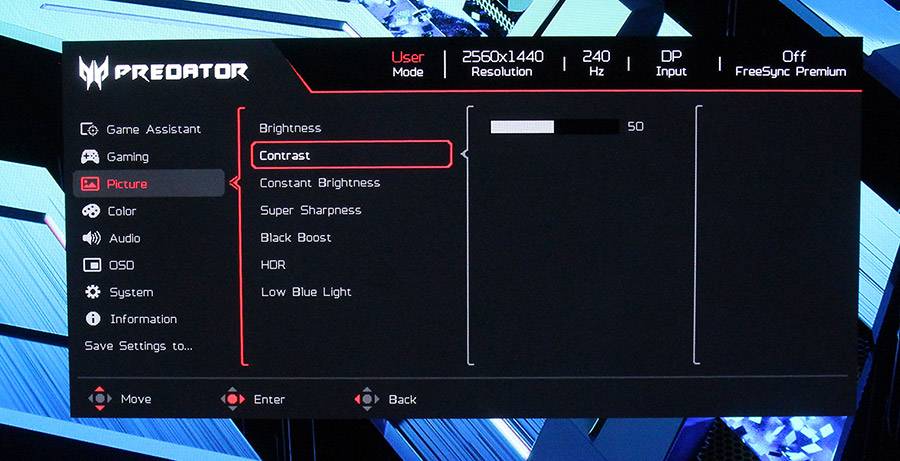
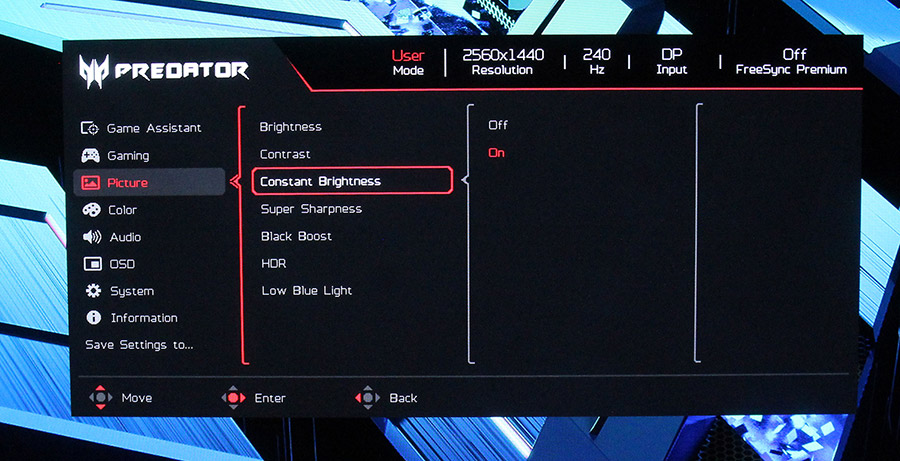
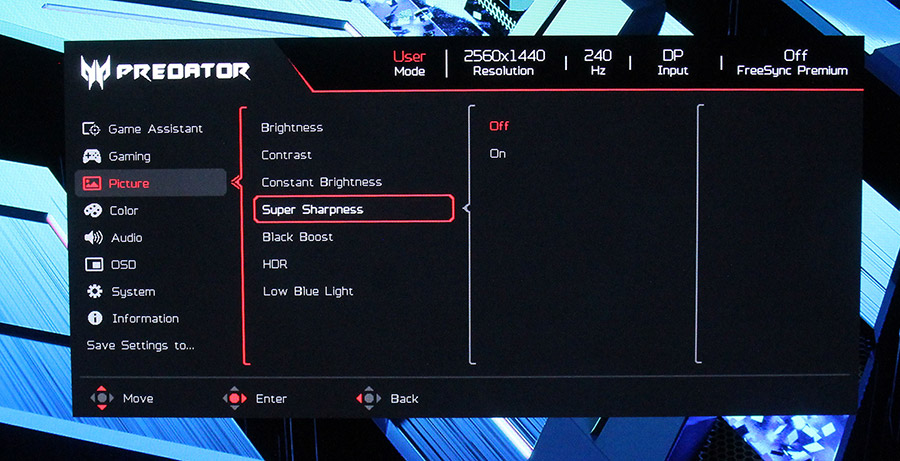
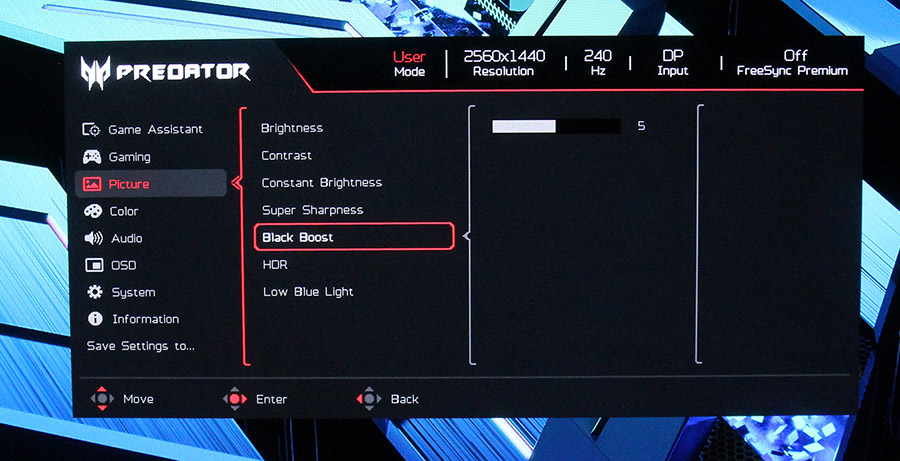
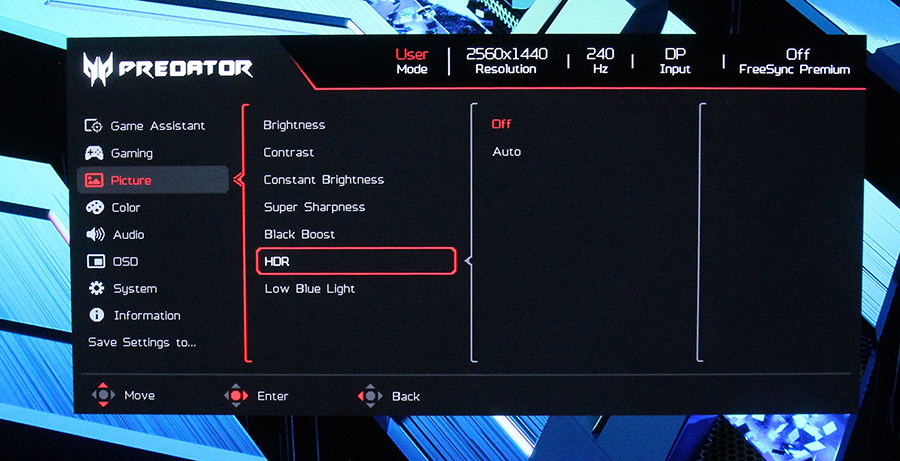
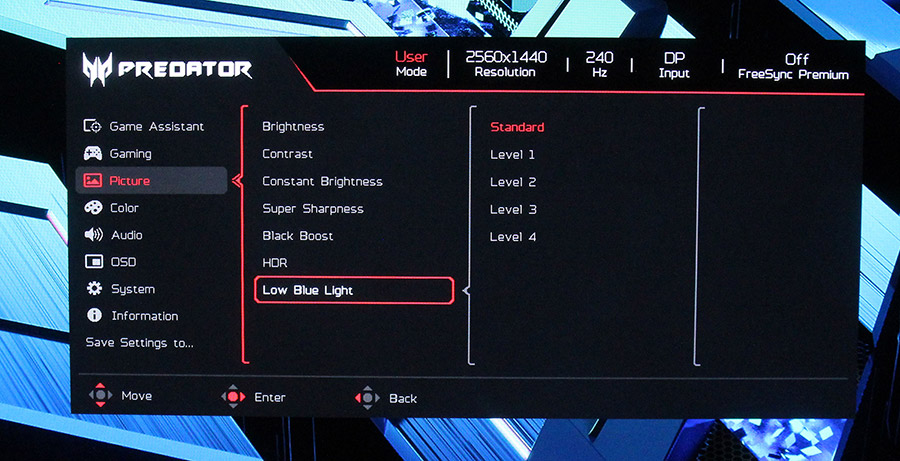
В розділі Picture зібрані найважливіші для якості зображення параметри: яскравість, контраст, Constant Brightness, Super Sharpness, Black Boost, HDR та Low Blue Light. Функція Constant Brightness з'явилася у прошивці 2.0 і допомагає боротися з однією з неприємних проблем OLED — нерівномірною яскравістю залежно від того, який відсоток екрана є світлим. У роботі режиму HDR є складність: те, що названо Auto, насправді є On. В результаті, якщо користувач бажає регулярно перемикатися між HDR та SDR, це прийдеться робити й через меню монітора, і через системні налаштування Windows.
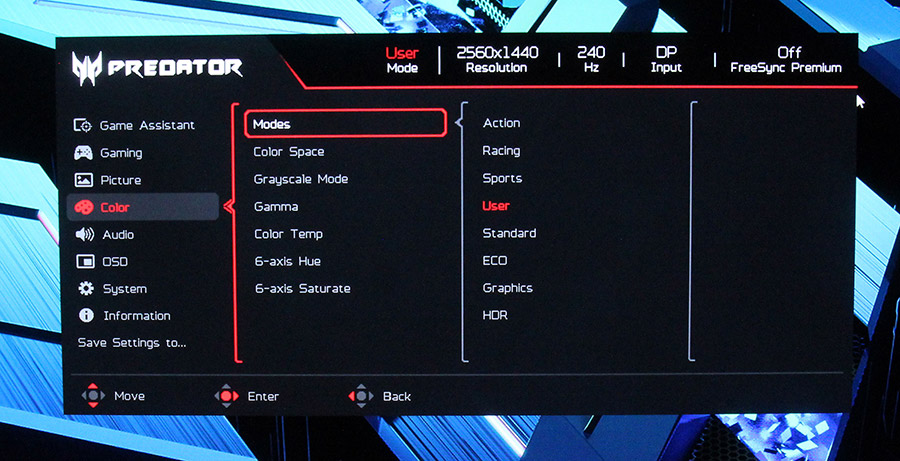
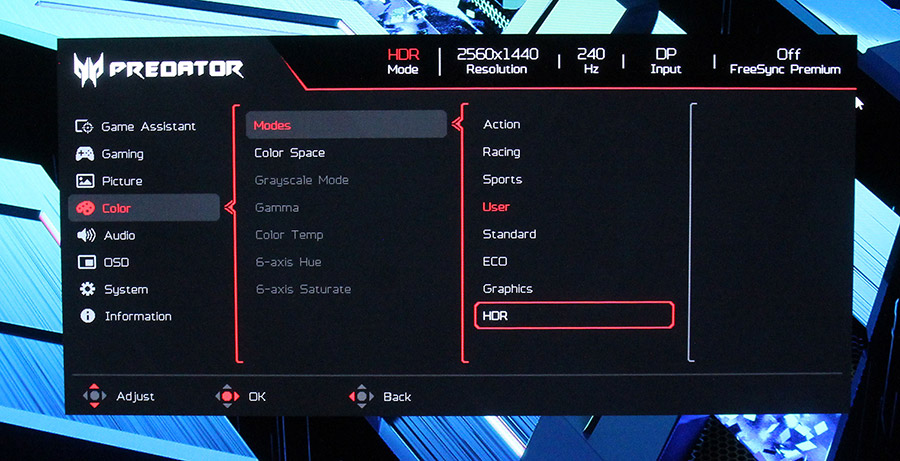
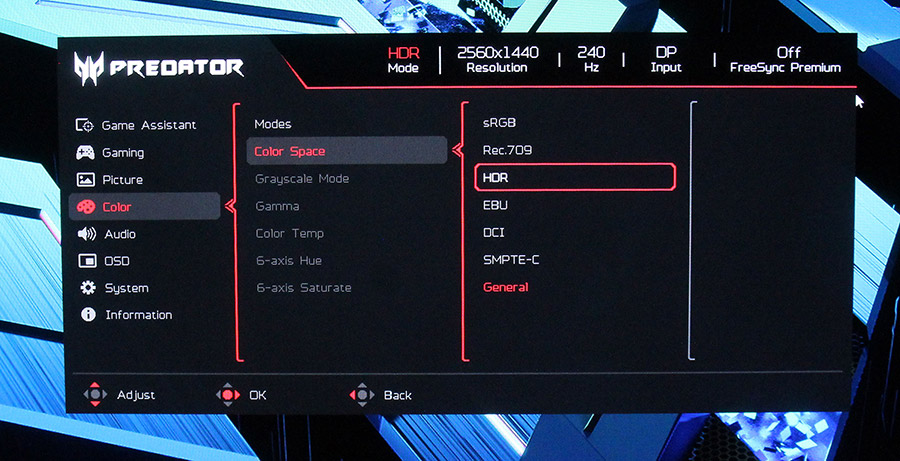
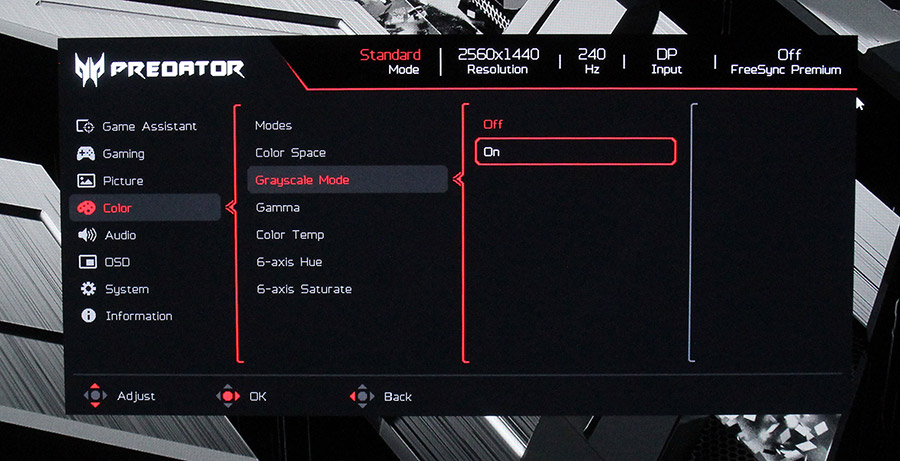
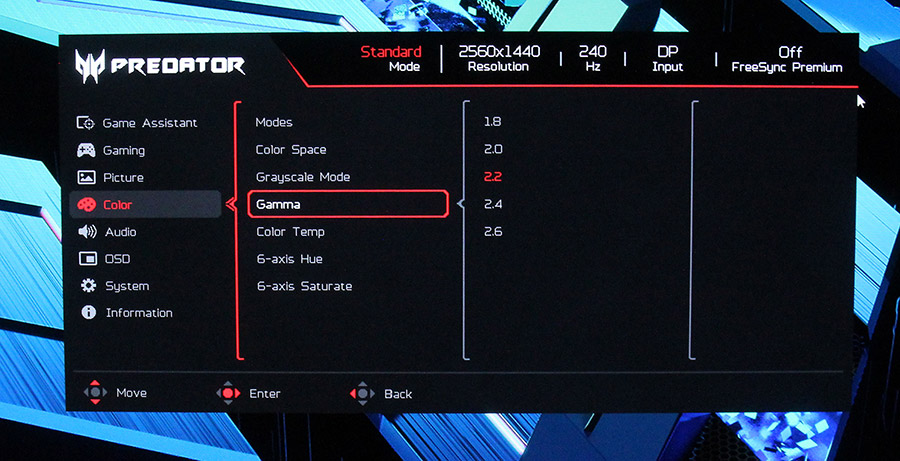
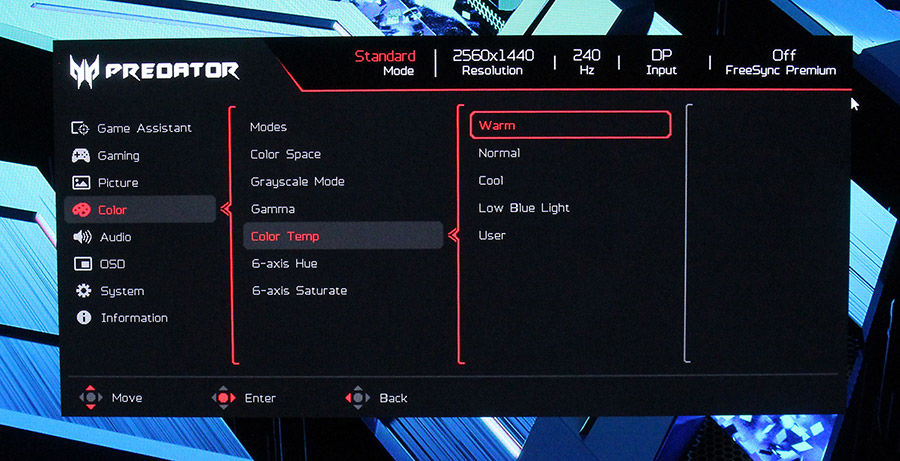
Вкладка Color дозволяє ще раз обрати один з восьми загальних режимів, бажане кольорове охоплення, перемикнутися у режим відтінків сірого, налаштувати гаму, температуру кольорів (за налаштуванням, доречі, обрано Warm), а також відтінок та насиченість по шести параметрах.
Audio, цілком очевидно, дозволяє регулювати гучність вбудованих динаміків та переходити у беззвучний режим, хоча загалом це зручніше робити системними засобами. Закладка OSD керує налаштуваннями самого екранного меню: мова (українська поки відсутня), затримка вимкнення, прозорість та розміщення на екрані. Розділ System включає перемикання джерел, налаштування двох пунктів швидкого OSD-меню, DDC/CI, HDMI-рівень чорного, режим швидкого старту, налаштування USB, DSC, зарядки при вимкненому моніторі та режиму Image Retention Refresh. Ну, а в Information приведені деякі дані про монітор та є можливість скидання до заводських налаштувань.
Програмне забезпечення
На додачу до OSD, для Windows існує програмне забезпечення Acer Screen Widget, що вимагає підключення по USB та увімкнення DDC/CI. Воно має застарілий дизайн і лише частково перекриває функціональність OSD, але додає власні можливості у вигляді GameView Sync, режимів Split Screen та гарячих клавіш на клавіатурі для ввімкнення «фішок» з закладки Game Assistant. Тобто для максимального контролю за монітором бажано все ж таки встановити цей додаток — він не просто дублює екранне меню.